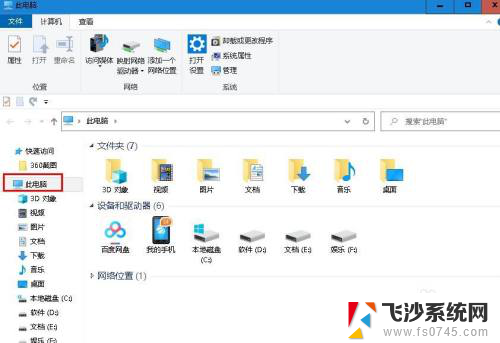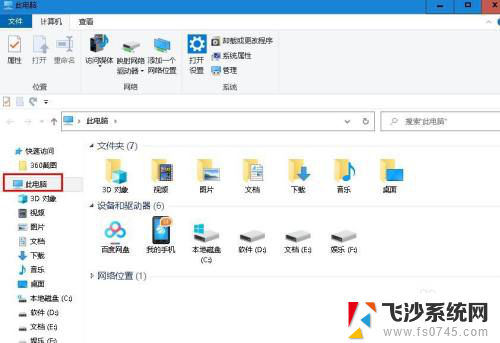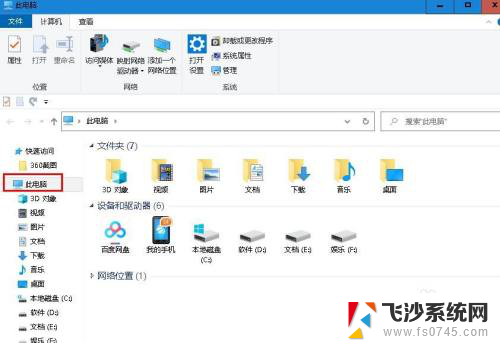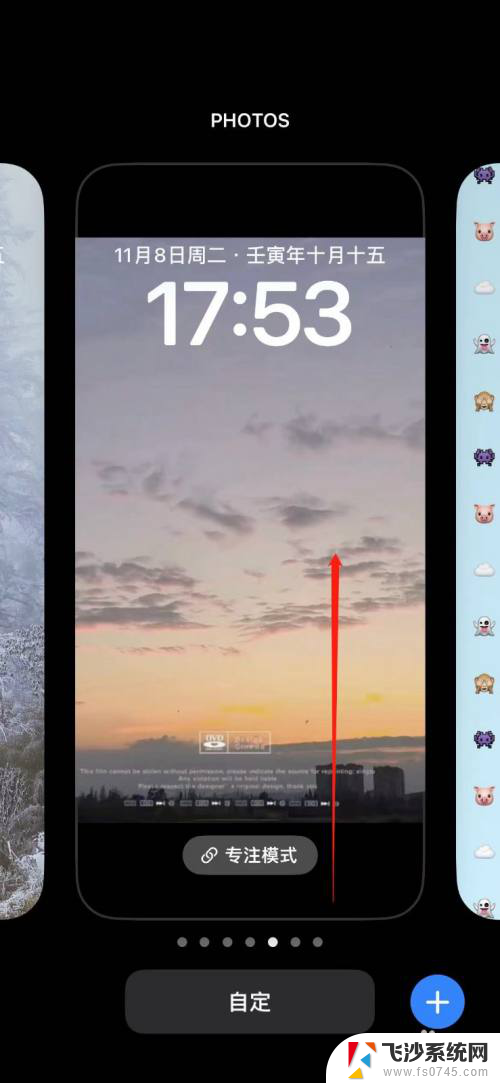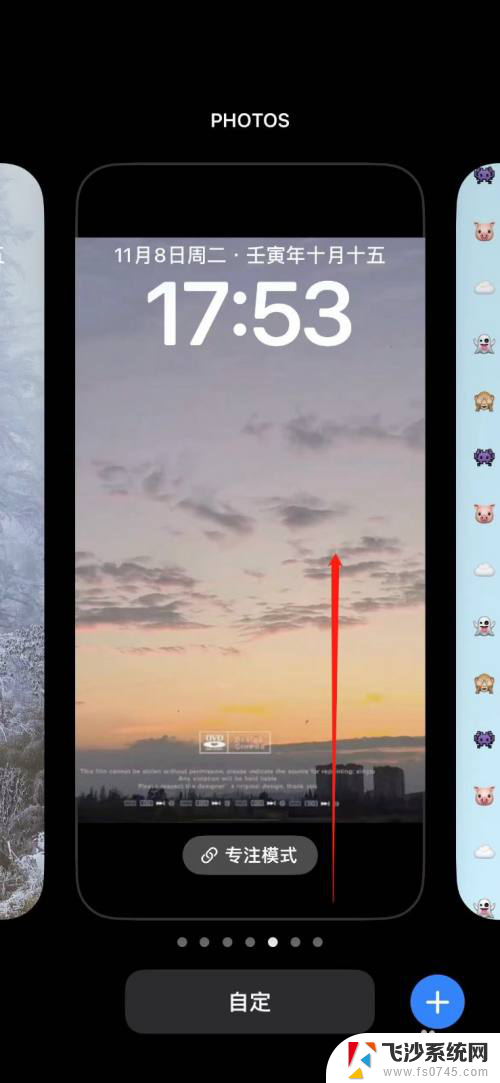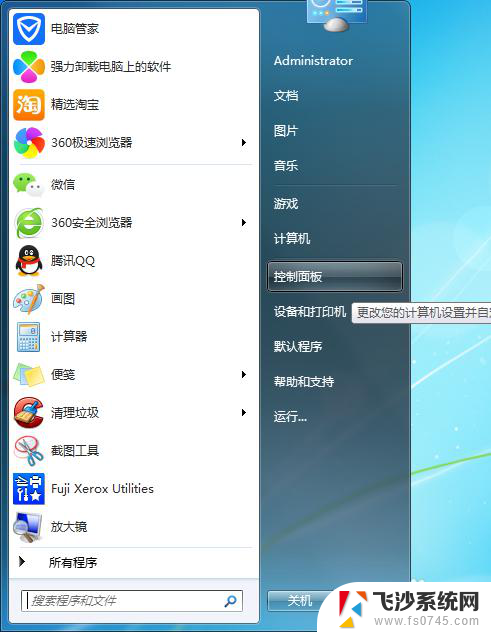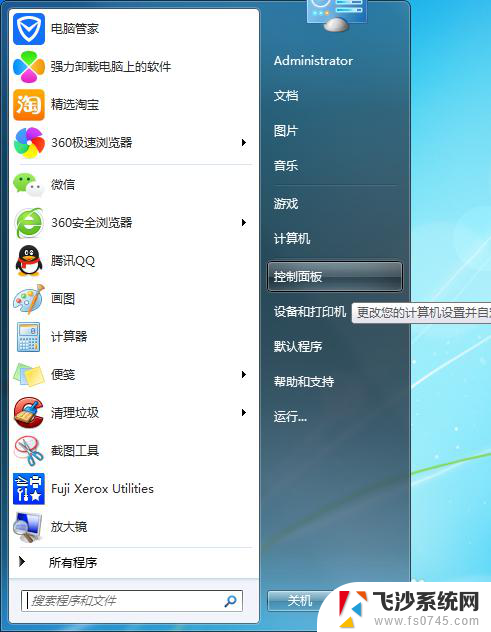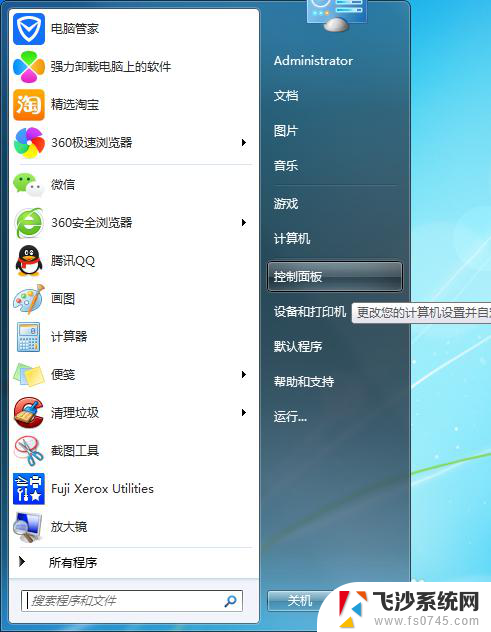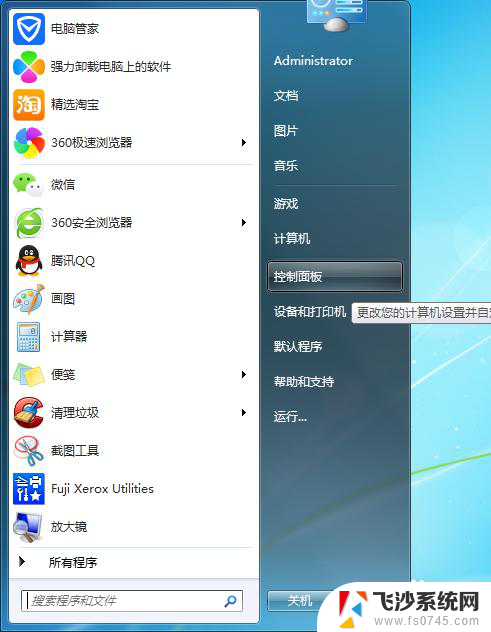怎么删掉壁纸 Windows 10 系统桌面壁纸删除方法
更新时间:2024-05-06 10:48:59作者:xtang
在使用Windows 10系统的过程中,我们可能会想要更换桌面壁纸,有时候我们也会想要删除一些不再喜欢的壁纸。怎么删除Windows 10系统中的壁纸呢?接下来我们将介绍一些简单的方法来帮助您删除桌面壁纸。
操作方法:
1.启动文件资源管理器,点击“此电脑”。
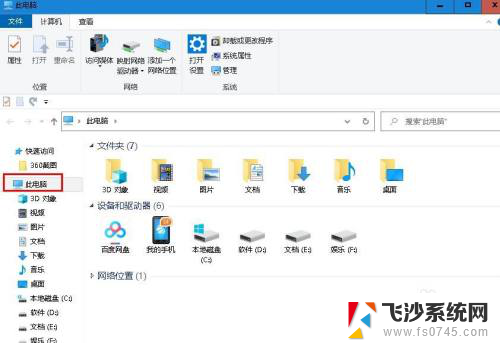
2.双击“本地磁盘C" 。
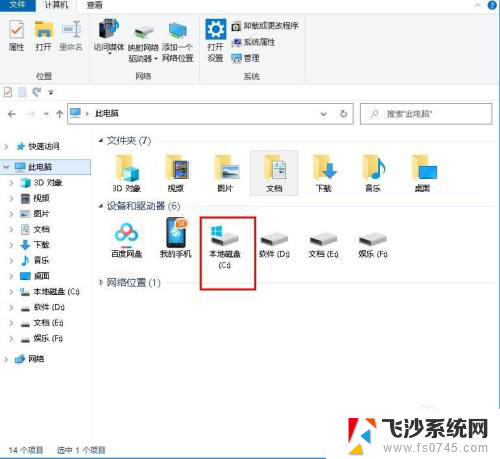
3.双击“Windows“ 文件夹。
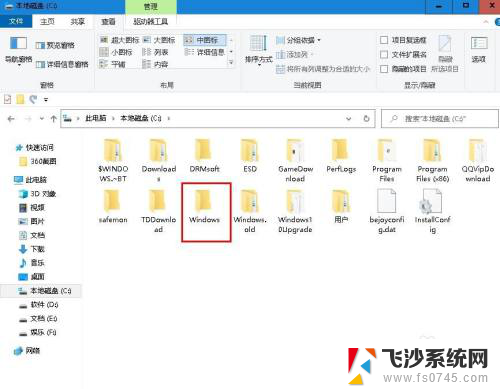
4.双击“Web”文件夹
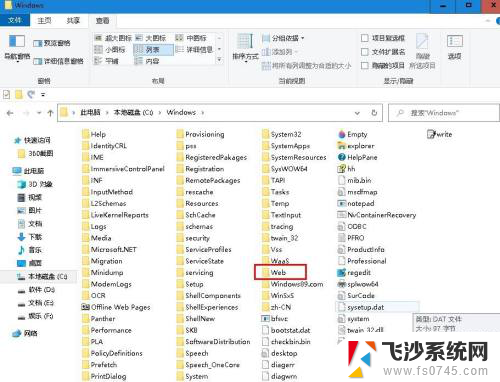
5.查看文件夹里的图片,找到你要删除的图片右键点击选择“删除”。
6.如果是自己在本地添加或应用商店下载的图片,在个性化设置页面直接点击该图片。选择“删除”。
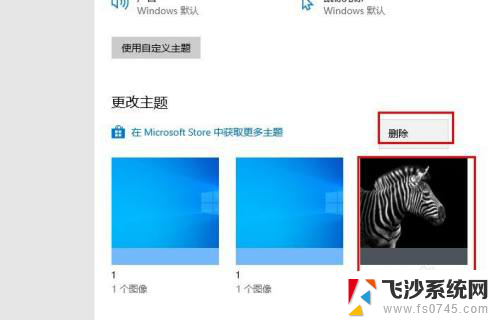
以上就是如何删除壁纸的全部内容,如果你遇到类似情况,可以参考小编的方法来处理,希望对大家有所帮助。